
PixInsightにStarNetプラグインを入れるときのやり方。MacOS Sonoma 14.2.1
PixInsightにStarNetプラグインを入れるときにエラーを頻発したのですが、その後解決したので備忘録です。Mac OS版特有の問題を記録。StarNetは星用のマスクを作成するのに使用しています。
使用環境
Macスペック
Mac mini 2023
Apple M2 Pro
16GB
macOS Sonoma 14.2.1
PixInsight
PixInsight Core 1.8.9-2 Ripley (x64) (build 1601 | 2024-03-01)
StarNet2 2.1.1
DownloadのMac OS版
Fresh install: StarNet2_MacOS_2.1.1-0126_TF_x64_install.zip
をダウンロード。PIのバージョンが1.8.9-2と、それ以前ではファイルが異なるので注意すること。インストール中にエラーが出て完了しない。
StarNet2_MacOS_2.1.1-0126_TF_x64_installをダウンロードしたら、ZIPファイルを解凍する。
なお、ZIPファイル内のREADMEに書いてあることと重複する部分が多いが、つまづきやすいポイントがあるので全工程を記録する。
手順
1.ZIPファイルを解凍する
内包ファイル
libtensorflow_framework.2.dylib
libtensorflow.2.dylib
StarNet2_weights.pb
StarNet2-pxm.dylib
README.txt
LICENSE.txt
6個ファイル
作業のリカバリのためにファイルにはカラーラベルを付けておくと便利
以下作業では都度パスワードでの管理者認証がある

2.Binにいれるもの
作業前に※PixInsightを閉じること
StarNet2_weights.pb
StarNet2-pxm.dylib
は
/Applications/PixInsight/Bin
の中にいれる
3.Frameworksにいれるもの
libtensorflow_framework.2.dylib
libtensorflow.2.dylib
は
/Applications/PixInsight/PixInsight.app/Contents/Frameworks
の中にいれる
アプリケーションフォルダにあるPixInsightアイコンを右クリックしてパッケージの内容を表示すると、中が開けるようになる(画像参照)
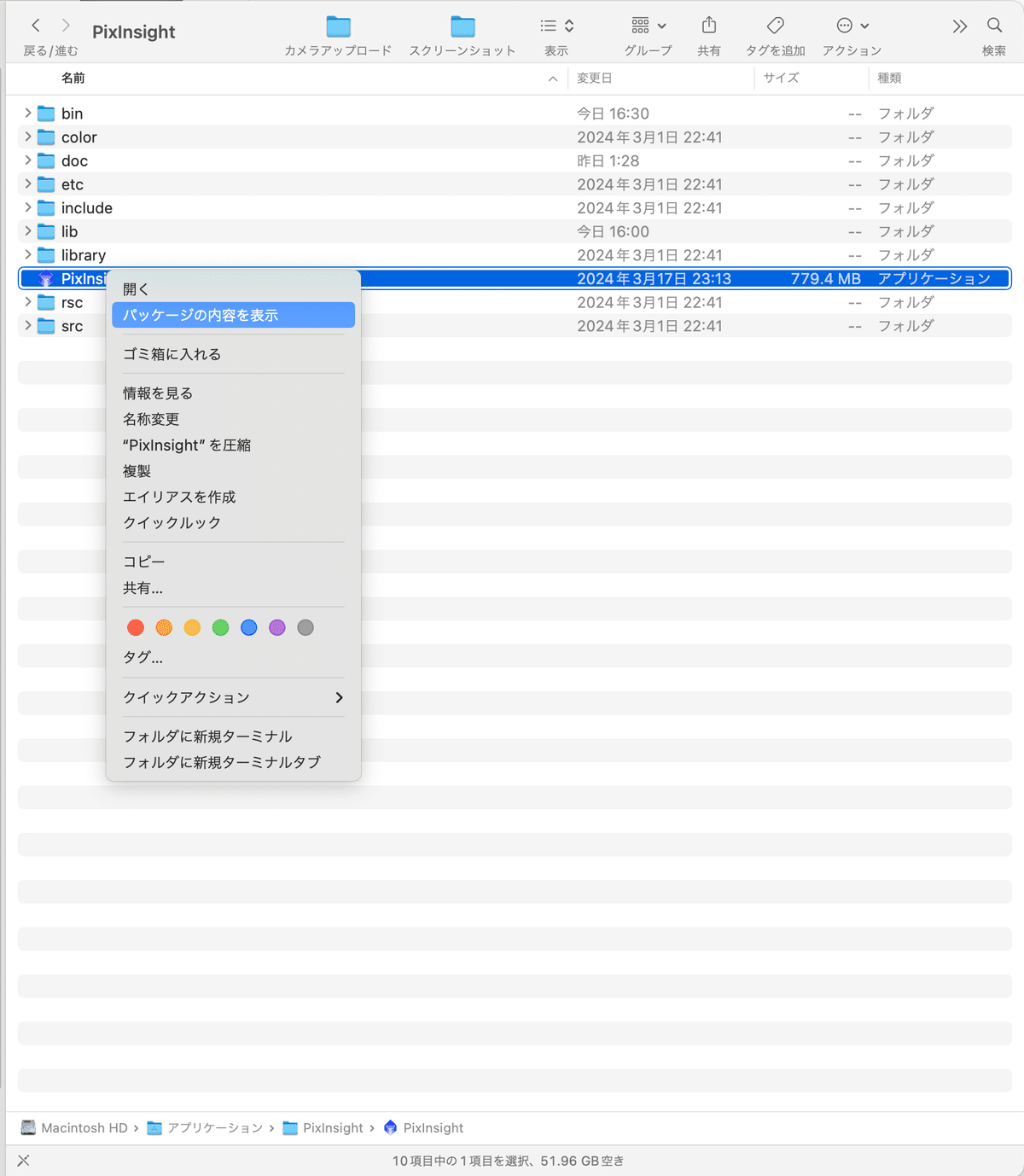
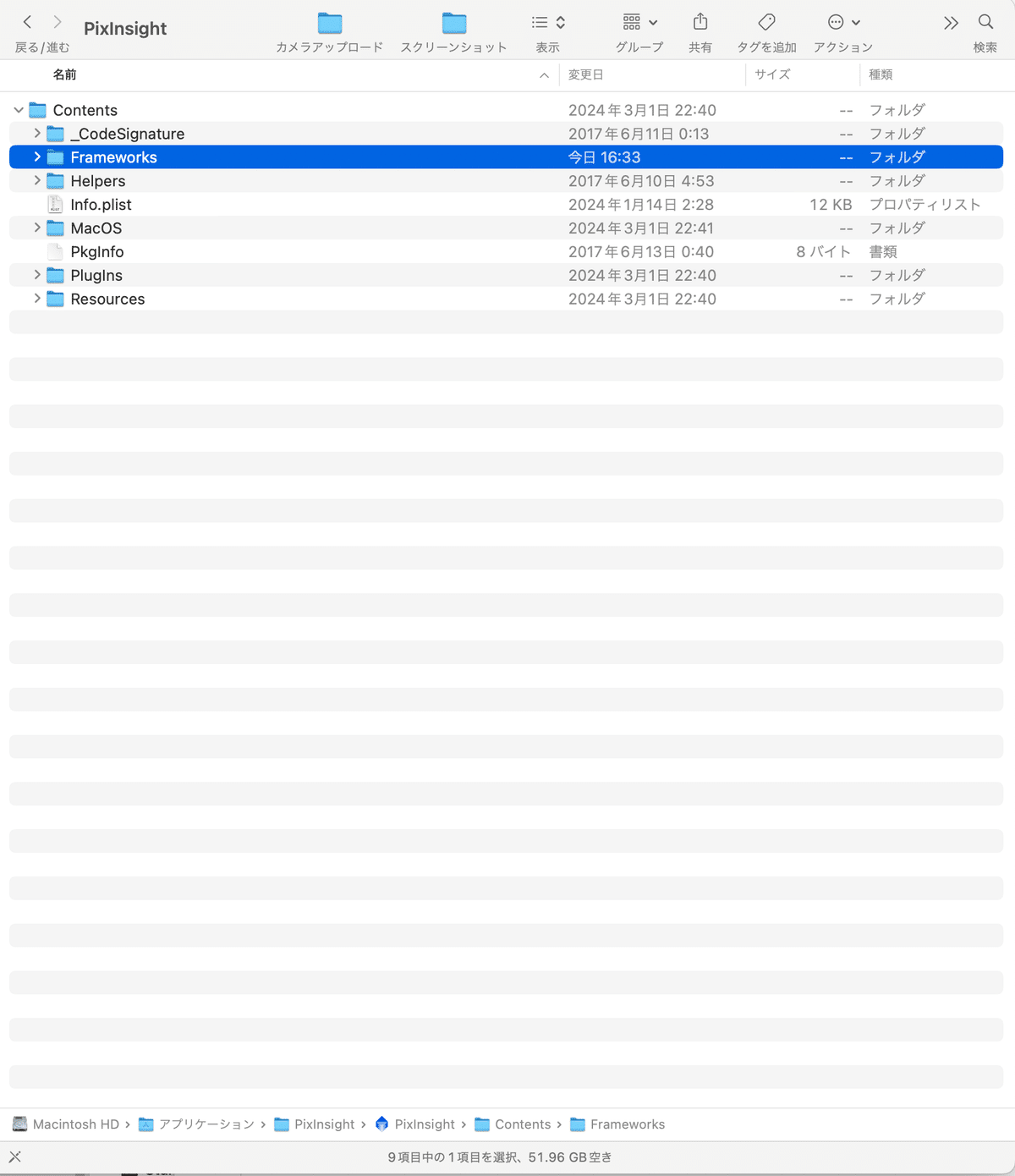
4.PixInsight起動 注意点あり
起動したら上のバーにあるProcess>Modules>Instal Modules…を選択

Searchを押すと以下の画像のように1つ追加モジュールが見つかったとメッセージが出る。OKを押す。


クリックせずに、右下のInstallをクリックする。インストールが成功した場合、installedのメッセージが表示される。
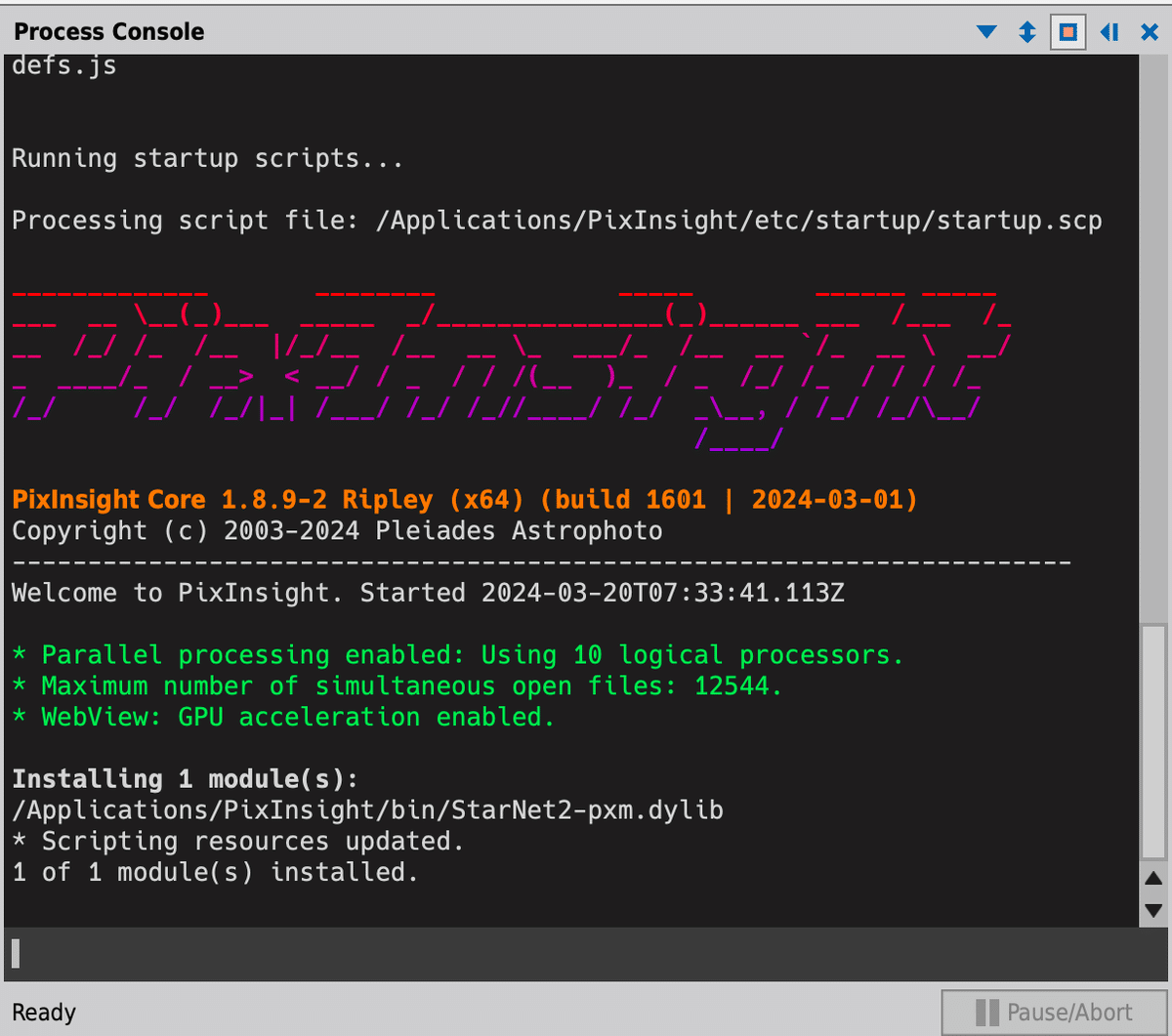
うまく行かないときに見直すところ
<* failed *> *** PixInsight API Error: Module: /Applications/PixInsight/bin/StarNet2-pxm.dylib: Module initialization error: Exit code: 1 ** Warning: No modules were installed.
などのメッセージが表示される
原因1.ダウンロードしたStarNetのバージョンが間違っている→バージョンを確認してダウンロードして1からやり直し
原因2.ZIPファイル解凍時の破損。再ダウンロードしてファイルの移動を試す
使用時はProcess>Etc>StarNet2から使う
